Спосіб 1: Панель інструментів
Тип зображення тексту, який більшість користувачів звикли називати жирним, на ділі є напівжирним. Зробити його в Ворд можна наступним чином:
Читайте також: Як зробити текст курсивом в Word
- Виділіть текст, який необхідно перетворити в напівжирний, або встановіть покажчик курсору (каретку) в тому місці, де ви плануєте починати його введення.
- Натисніть по кнопці «Ж» (В англомовних версіях Microsoft Office це «B»), Розташованої у вкладці «Головна», В групі інструментів «Шрифт».
- Накреслення виділеного тексту стане напівжирним. Якщо ж ви тільки збираєтеся створювати запис, такими будуть всі символи, що вводяться, поки ви не зміните форматування.

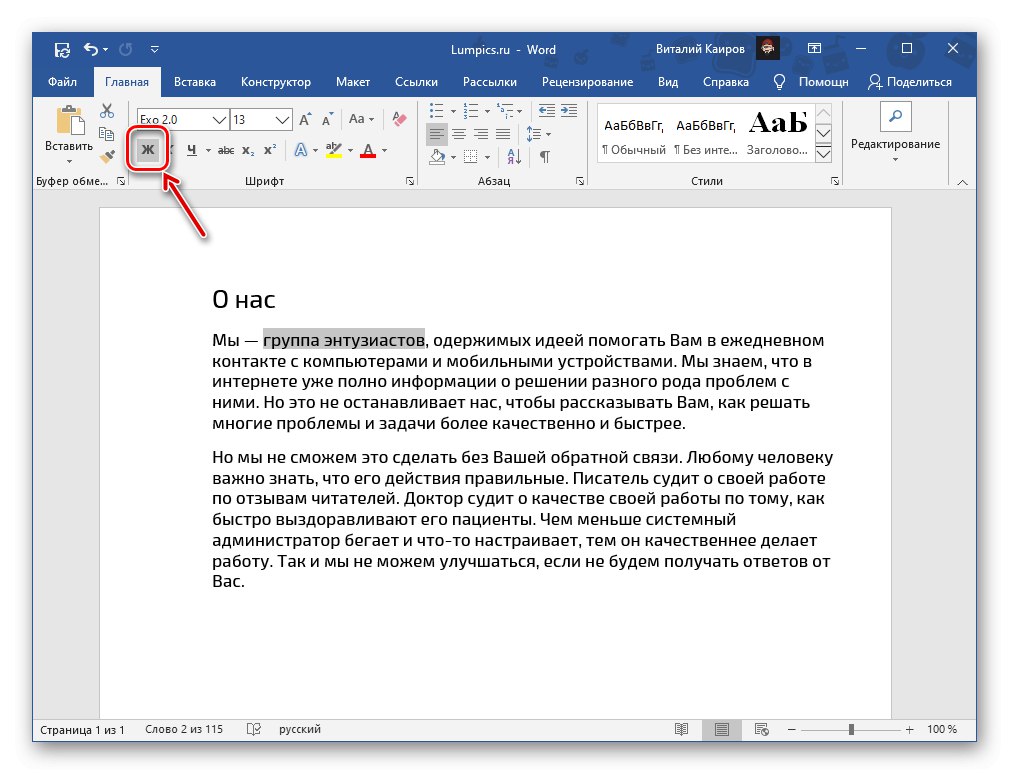
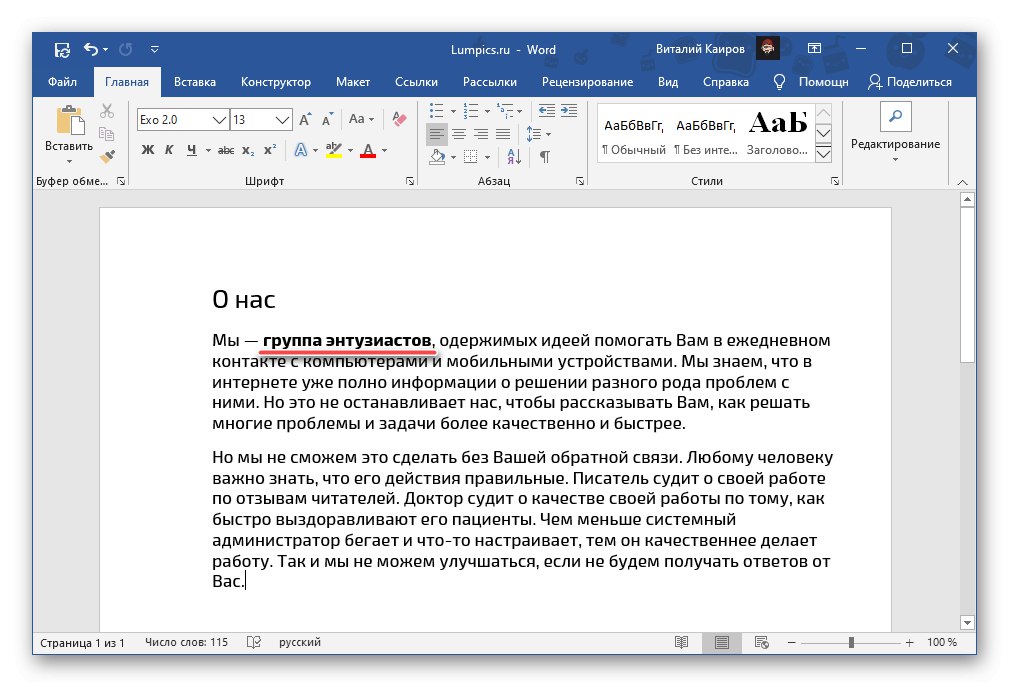
При бажанні для обраного типу накреслення можна задати додаткові параметри - для цього потрібно викликати меню групи інструментів «Шрифт» (1). У вікні, ви можете вибрати шрифт, накреслення тексту, його розмір, колір та інші опції. Всі зміни відображаються у вікні попереднього перегляду (3), а для їх підтвердження потрібно просто натиснути «ОК».
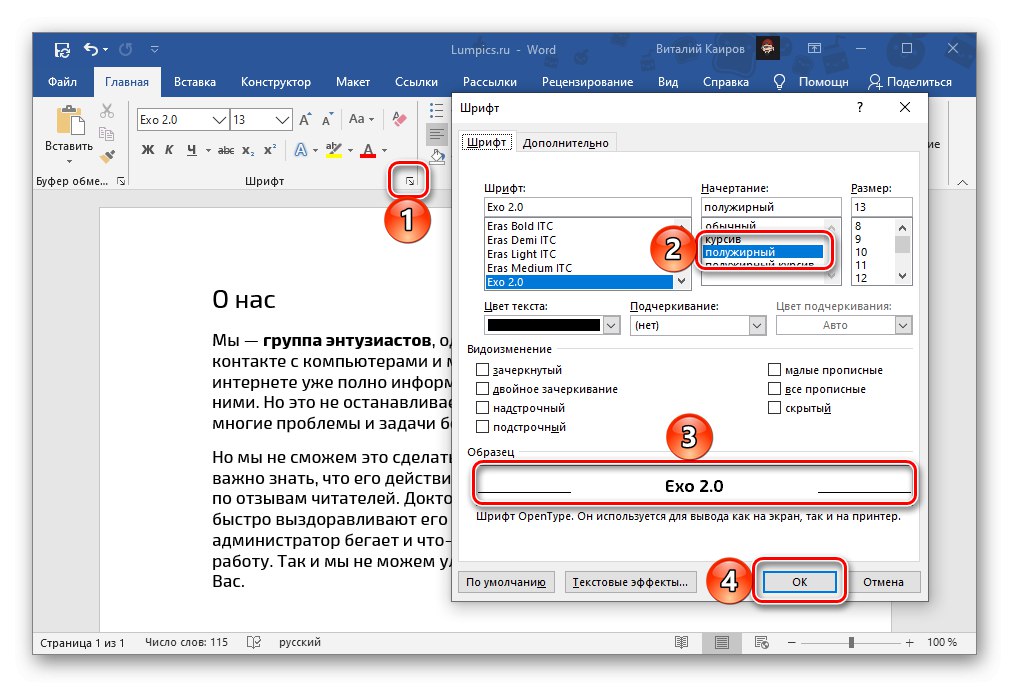
Читайте також: зміна шрифту і форматування тексту в Ворді
Спосіб 2: Швидкий доступ
Значно більш простий метод, за допомогою якого можна зробити напівжирний шрифт або перетворити в нього вже написаний текст, полягає в використанні комбінації клавіш. Вона відобразиться, якщо навести покажчик курсору на вже знайому нам по попередньому способу кнопку «Ж», Розташовану в групі інструментів «Шрифт» на стрічці Microsoft Word.
«Ctrl + B» (B - bold)
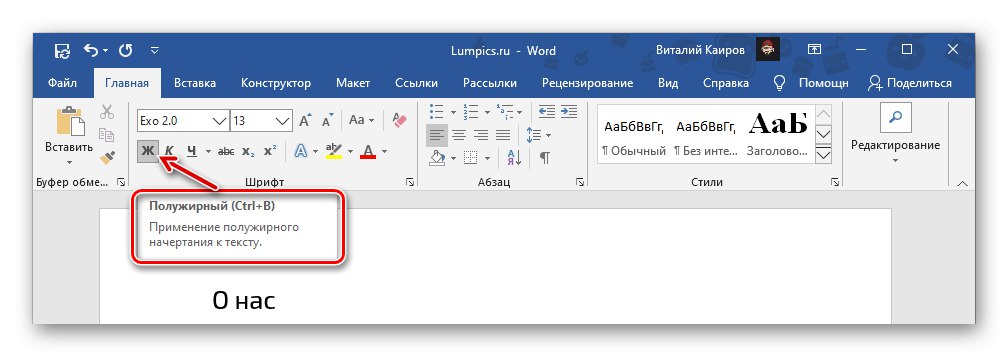
Встановіть каретку в тому місці документа, де плануєте вводити текст в напівжирному зображенні, або виділіть необхідний фрагмент, після чого натисніть зазначені вище клавіші. До слова, ця комбінація працює практично в усіх програмах, де є можливість хоча б базового форматування тексту.
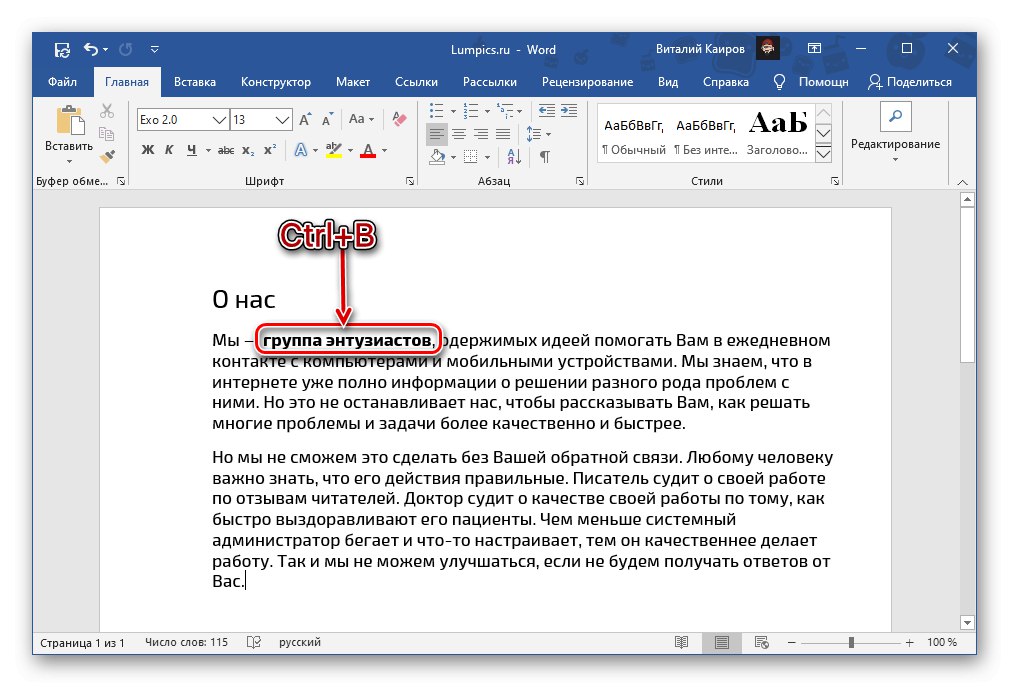
Читайте також: Швидкий доступ для зручної роботи в Ворді
Скасування напівжирного
Якщо ви помилково включили полужирное накреслення або зробили таким не той фрагмент тексту, просто виділіть її повторно і натисніть кнопку «Ж» на панелі інструментів або «Ctrl + B» на клавіатурі.
Як жорсткішою альтернативи, що прибирає не тільки позначений варіант написання, а й форматування тексту (тип шрифту, його розмір, стиль), можна використовувати позначену на зображенні нижче кнопку «Очистити все форматування» - літера «А» з гумкою.

Читайте також:
Як очистити форматування документа Word
Як скасувати останню дію в Word